Come eliminare completamente l'account Microsoft

Se si presta attenzione solo ai titoli che Microsoft vuole che tu tenga d'occhio, ti verrebbe perdonato il fatto che Windows 10 sia stato un successo universale. Finora, l'ultimo sistema operativo di Redmond è stato installato su circa 72 milioni di sistemi in tutto il mondo e, per la maggior parte, ha ricevuto reazioni straordinariamente positive sia dalla stampa che dal pubblico. Ma cosa succede se le numerose violazioni della privacy di Windows 10, il fastidioso menu Start e le app false sono troppo per te da sopportare?
L'eliminazione del tuo account Microsoft può essere un ottimo modo per assicurarsi che nessuno dei tuoi dati venga utilizzato dall'azienda senza il tuo consenso, mentre rimuovi te stesso dal database di Windows in modo che nessuna informazione possa essere raccolta da una fonte di terze parti non approvata mentre non stai cercando.
Elimina l'account localmente
Il primo passo in questo processo è rimuovere il Account Microsoft dal tuo computer locale.
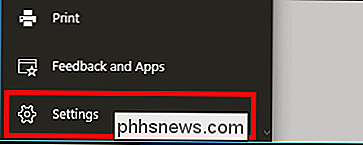
Per fare ciò, inizia inserendo le tue impostazioni e facendo clic sulla sezione "Account".
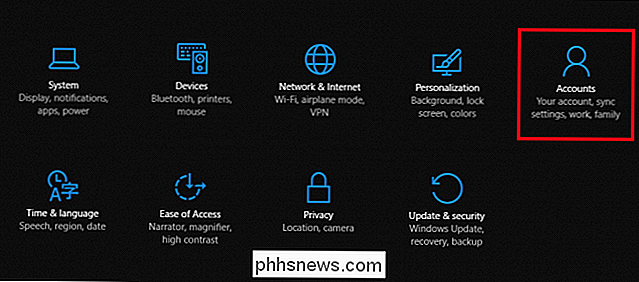
Una volta qui, puoi trovare l'opzione per rimuovere l'account Microsoft nella parte inferiore del Scheda "Il tuo account", evidenziata qui.
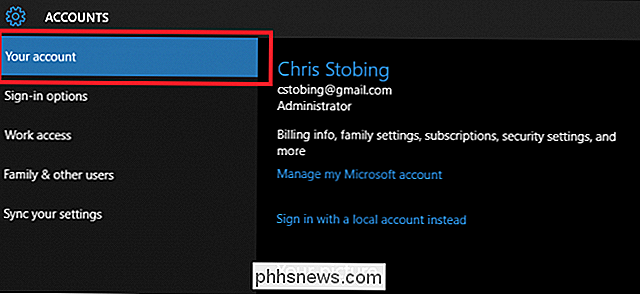
CORRELATO: Come creare un nuovo account utente locale in Windows 10
Notare che se si è attualmente connessi con l'account Microsoft che si desidera eliminare, si non sarà in grado di rimuoverlo mentre sei ancora connesso allo stesso account. Dovrai creare un account locale separato e riconnetterti da lì, o semplicemente cancellare l'installazione di Windows 10 del tutto se questa è la strada che preferisci prendere.
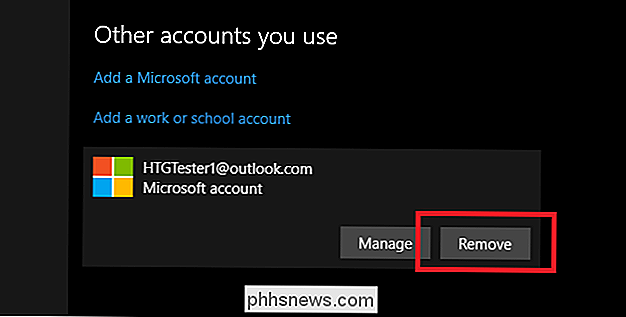
Dopo aver effettuato l'accesso su un account separato, seleziona quello che hai intenzione di eliminare e scegli l'opzione "Rimuovi" una volta che si apre.

Non essere troppo frettoloso, però, c'è ancora un passo in più per cancellare l'account dalla faccia del Internet.
Scrub dell'account dal sito Web Microsoft
Anche dopo aver eliminato l'account Microsoft dal computer locale, tutti i suoi dati e le informazioni personali memorizzate saranno conservati nei server di Microsoft. Per eliminarlo completamente, è necessario utilizzare lo strumento sul sito Web Microsoft stesso.
CORRELATO: Come impostare e configurare gli account utente su Windows 10
Nota, prima di eliminare completamente il account, assicurati di aver svuotato il tuo portafoglio digitale da Windows Store, cancellato eventuali abbonamenti che potrebbero essere legati all'account e di aver eseguito il backup di tutti i documenti, le immagini o i dati personali che desideri vengano salvati su un disco rigido separato da quello il tuo sistema operativo è installato su. In questo modo, puoi essere sicuro che anche dopo la chiusura dell'account, avrai comunque accesso a tutti i tuoi file nel caso in cui ne avessi bisogno in un secondo momento.
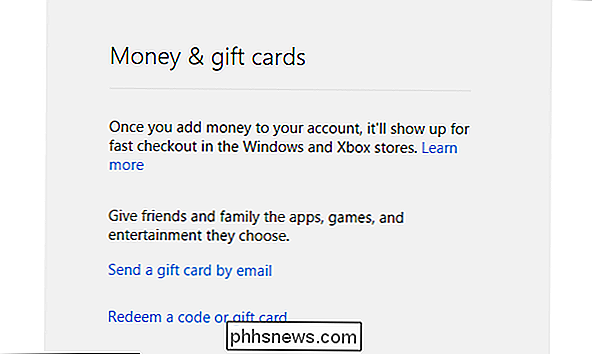
Una volta che tutte queste precauzioni sono state prese, vai al Sito Web Microsoft e trova la pagina "Chiudi il tuo account" tramite questo link. Dopo questo caricamento, la pagina ti chiederà di accedere.
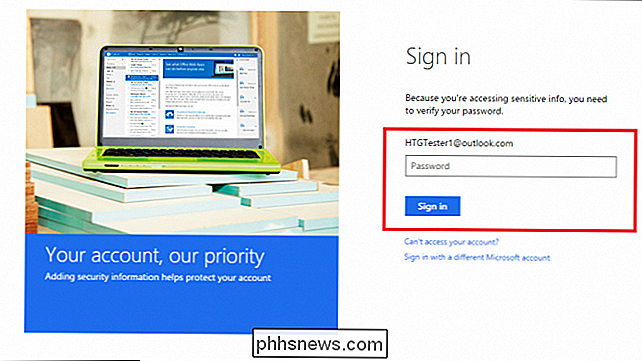
Dopo averlo fatto, sarai indirizzato alla pagina seguente, che tenterà di verificare chi sei che dici di essere attraverso l'e-mail di backup indirizzo o numero di telefono collegato.
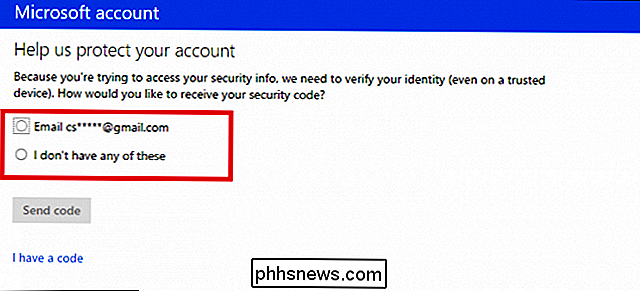
Verrà inviato un codice tramite un messaggio di testo o un'email simile a questo:
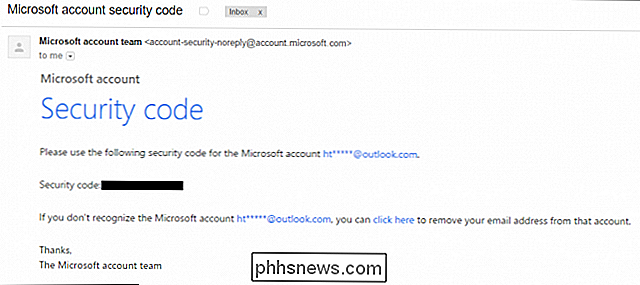
Immettere il codice nella barra di verifica e una volta passata questa pagina, Microsoft è per farti fare clic su un lotto di caselle per assicurarti di comprendere al 100% le implicazioni della chiusura del tuo account.
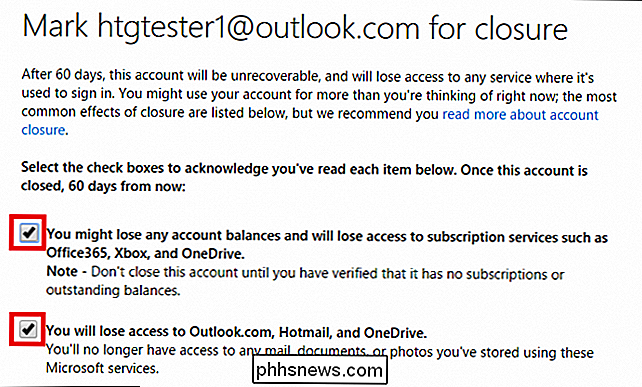
Ti assillano con promemoria di fatti ovvi come come non sarai in grado per accedere all'account più, che la tua Xbox "potrebbe non funzionare come ti aspetti" e che il tuo accesso alla posta elettronica verrà chiuso in Outlook o Hotmail. Chiunque abbia mai provato a interrompere l'abbonamento a Xbox Live riconoscerà questo familiare odore di disperazione mentre Microsoft cerca ogni mezzo necessario per impedire che tu lasci il nido.
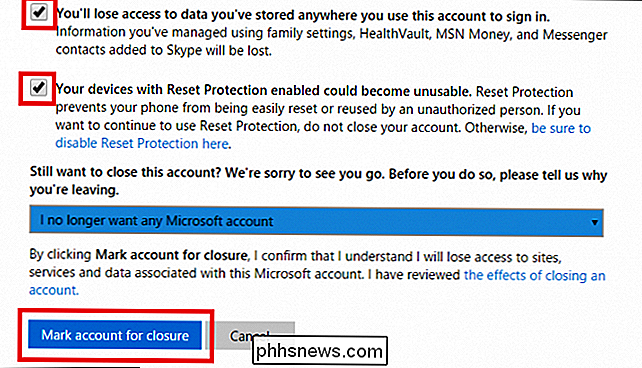
Dopo aver fatto clic su tutti questi, Microsoft ti chiederà il motivo per cui ri scegliendo di rimuovere l'account. Indica il motivo e fai clic su "Contrassegna account per la chiusura".
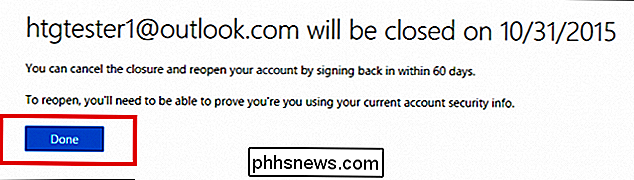
Ma, nel caso in cui non lo sei totalmente, sicuro al 100% di voler davvero chiudere il tuo account per sempre, Microsoft ti farà il favore di mantenere l'account aperto per altri 60 giorni; nel caso in cui raccolga il coraggio di tornare.
Fin dal lancio di Windows 10, sempre più utenti stanno cominciando a rendersi conto che il semplice possesso di un account Microsoft online potrebbe aprire a tutti i tipi di problemi di privacy che non hai mai avrebbe potuto aspettarsi.
Se ritieni di tenere le tue informazioni fuori dalla portata del Big-M, eliminare completamente il tuo account con l'azienda è l'unico modo per essere sicuro che i tuoi dati non saranno utilizzati per nient'altro che il tuo record personali.

I magneti possono danneggiare o pulire il disco rigido di un laptop?
Se il nostro hardware del computer è nuovo o un po 'più vecchio, non fa mai male esercitare un po' di cautela per evitare di danneggiarlo . Con questo in mente, i magneti possono danneggiare o cancellare un disco rigido? Il post di Q & A di SuperUser di oggi ha la risposta alla domanda di un lettore preoccupato.

Come cambiare le password su qualsiasi dispositivo (Windows, Mac, Smartphone)
Può sembrare una cosa semplice, ma cambiare la password è un dato di fatto, e sapere come farlo è qualcosa che noi di How-To Geek generalmente diamo per scontato, ma la domanda è: sai come cambiare la tua password? Cambiare la tua password regolarmente potrebbe non essere la migliore linea d'azione, ma cambiarla in qualcosa di forte CORRELATO: Dovresti cambiare le password regolarmente?



